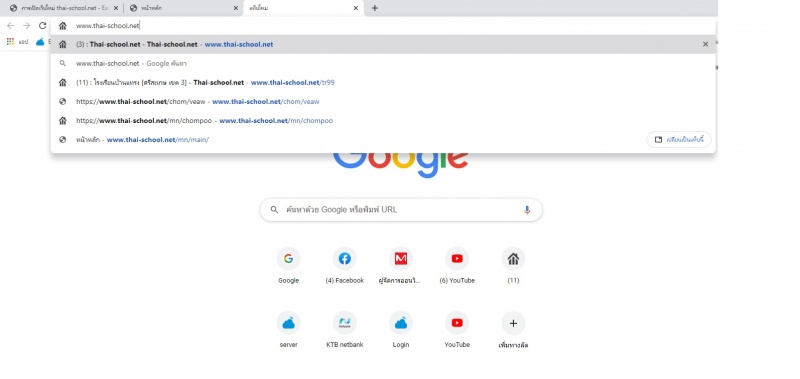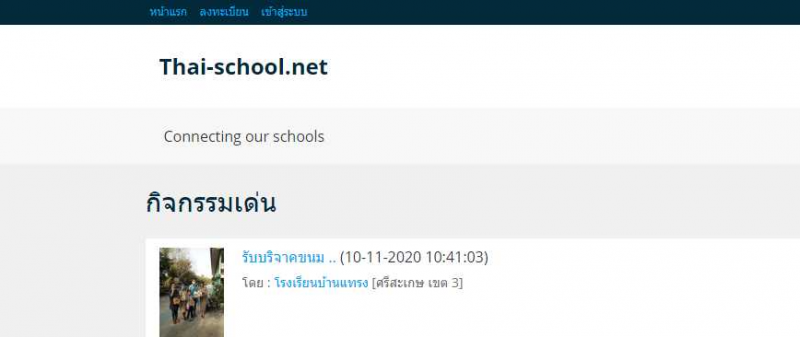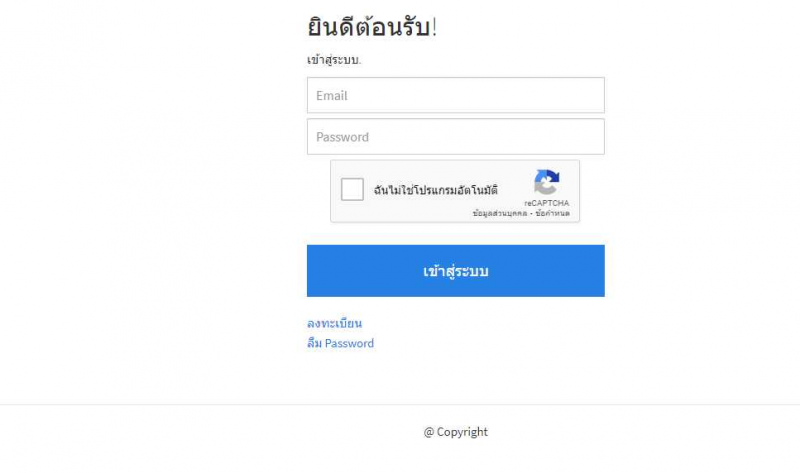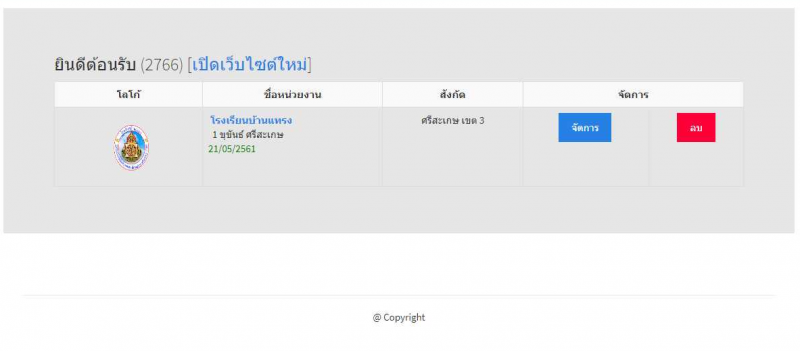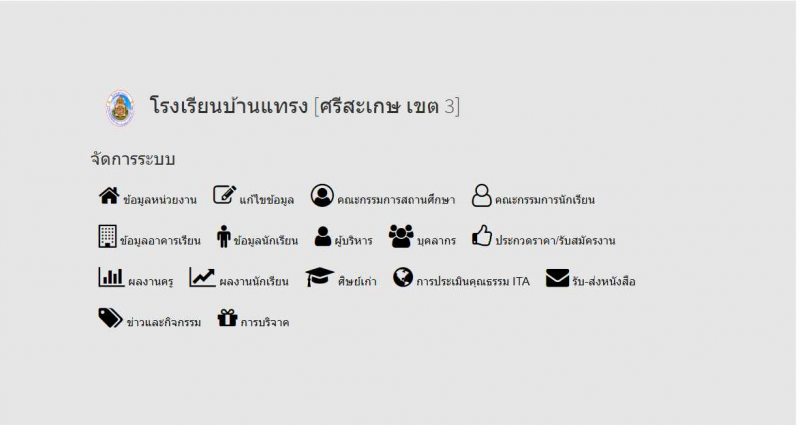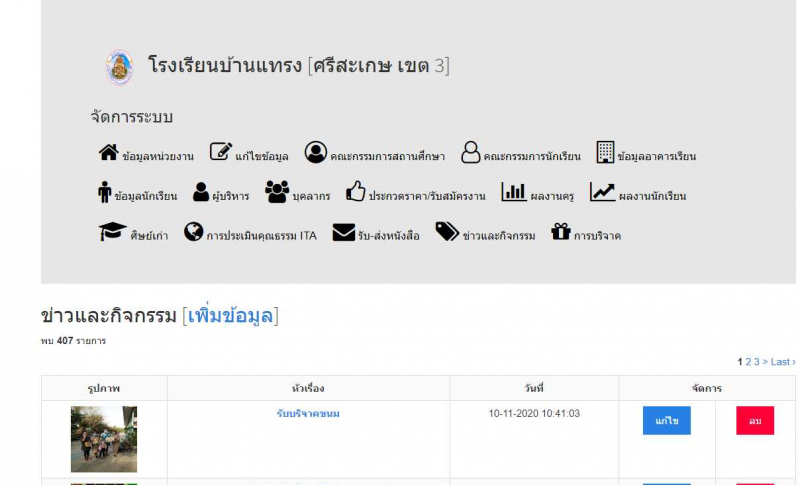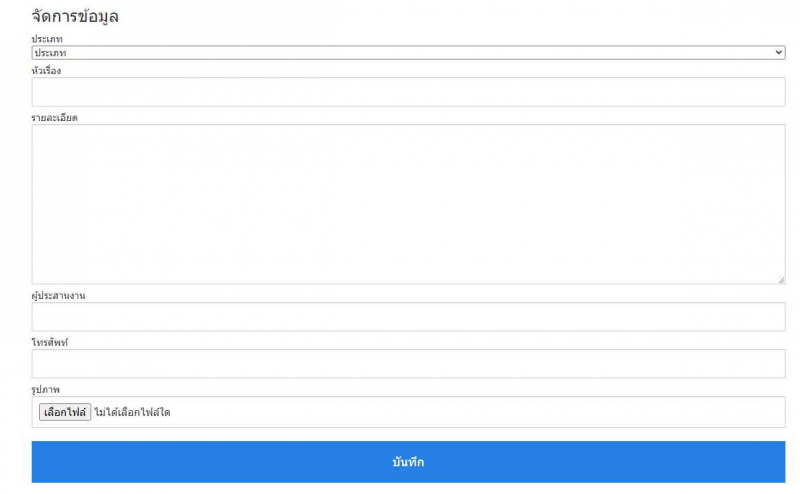Difference between revisions of "การเปิดเว็บใหม่ thai-school.net"
From EasyZone wiki
Easyhorpak (talk | contribs) |
Easyhorpak (talk | contribs) |
||
| Line 5: | Line 5: | ||
2.เลือกเมนูเข้าสู่ระบบ | 2.เลือกเมนูเข้าสู่ระบบ | ||
| − | [[File: | + | [[File:Screenshot 2020-11-10 14.04.24.png|800px|thumb|center]] |
3.กรอกE-mailและpassword กดปุ่มฉันไม่ใช่โปรแกรมอัตโนมัติ | 3.กรอกE-mailและpassword กดปุ่มฉันไม่ใช่โปรแกรมอัตโนมัติ | ||
| − | [[File: | + | [[File:Screenshot 2020-11-10 13.51.59.png|800px|thumb|center]] |
4.เลือกเมนูจัดการ | 4.เลือกเมนูจัดการ | ||
| − | [[File: | + | [[File:Screenshot 2020-11-10 13.52.49.png|800px|thumb|center]] |
| − | 5. | + | 5.เลือกเมนูการบริจาค |
| − | [[File: | + | [[File:Screenshot 2020-11-10 14.07.26.png|800px|thumb|center]] |
6.เลือกเมนูเพิ่มข้อมูล | 6.เลือกเมนูเพิ่มข้อมูล | ||
[[File:Screenshot 2020-11-10 13.47.29.png|800px|thumb|center]] | [[File:Screenshot 2020-11-10 13.47.29.png|800px|thumb|center]] | ||
| − | 7. | + | 7.เพิ่มรายละเอียดตามที่กำหนด กดบันทึกเป็นอันเสร็จ |
| − | [[File:Screenshot 2020-11-10 | + | [[File:Screenshot 2020-11-10 14.08.36.png|800px|thumb|center]] |
Revision as of 14:02, 10 November 2020
มีวิธีการดังต่อไปนี้
1เปิดเว็บบราเซอร์พิมพ์ www.thai-school.net
2.เลือกเมนูเข้าสู่ระบบ
3.กรอกE-mailและpassword กดปุ่มฉันไม่ใช่โปรแกรมอัตโนมัติ
4.เลือกเมนูจัดการ
5.เลือกเมนูการบริจาค
6.เลือกเมนูเพิ่มข้อมูล
7.เพิ่มรายละเอียดตามที่กำหนด กดบันทึกเป็นอันเสร็จ